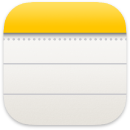 Bilješke
Bilješke
Bilješke su više od teksta. Zabilježite misli ili dodajte popise za provjeru, slike, web linkove i ostalo. Dodajte brzu bilješku s bilo kojeg mjesta, u aplikacijama ili na web stranicama, na radnoj površini ili u prikazu preko cijelog zaslona ili modu Split View. Izradite i koristite tagove kako biste organizirali svoje bilješke i olakšali pretraživanje bilješki u istoj kategoriji. Dijeljene mape omogućavaju dijeljenje cijele mape bilješki s grupom i svatko može sudjelovati i surađivati. Dodajte spominjanja (@ime) kako bi bilješke upozorile nekoga na ažurirani sadržaj koji ih zanima. I pregledajte sve najnovije promjene u prikazu Aktivnost.
Pitajte Siri. Recite nešto poput: „Create a new note.“
Dodavanje brze bilješke s bilo kojeg mjesta. S novom brzom bilješkom možete izraditi bilješku iz bilo koje aplikacije ili web stranice na svom Macu i možete je pregledati u bilo koje vrijeme u novoj kategoriji Brze bilješke u rubnom stupcu. Bez obzira što radili na svom Macu, možete zabilježiti svoje misli, zapamtiti lokaciju ili zabilježiti link na web stranicu koju želite zapamtiti a da ne morate otvoriti Bilješke. Kad se vratite na izvornu aplikaciju ili web stranicu vidite minijaturu svoje Brze bilješke koja vas podsjeća na korisne informacije koje ste primijeniti o toj stranici ili aplikaciji. Dodirnite je za otvaranje brze bilješke.
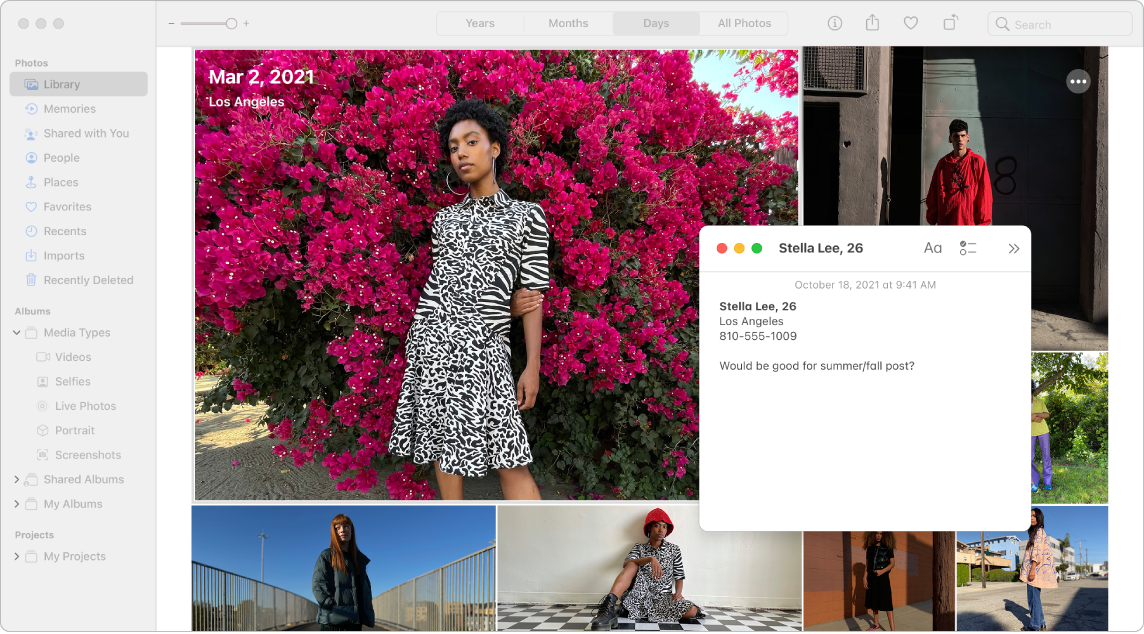
Jednostavan pristup. Koristite prečac tipkovnice Fn-Q ili Aktivni ugao koji navedete u Postavkama sustava ![]() > Radna površina i zaštita zaslona za izradu brze bilješke gdje god se nalazili. U aplikaciji Safari možete istaknuti tekst na web stranici, zatim kliknuti Dijeli
> Radna površina i zaštita zaslona za izradu brze bilješke gdje god se nalazili. U aplikaciji Safari možete istaknuti tekst na web stranici, zatim kliknuti Dijeli ![]() > Dodaj brzu bilješku za dodavanje istaknutog teksta u bilješku.
> Dodaj brzu bilješku za dodavanje istaknutog teksta u bilješku.
Podesite veličinu ili položaj svoje brze bilješke (povucite kut za promjenu veličine brze bilješke ili povucite traku s naslovima kako biste je premjestili), tako da ne blokira sadržaj koji gledate.
Dodavanje sadržaja, zaključavanje bilješki i njihovo dijeljenje. Alatnu traku Bilješke koristite za brzo dodavanje popisa za provjeru, fotografija, videozapisa, crteža, tablica, linkova i ostalog u bilješku. Zaključajte bilješku lozinkom. Dodajte suradnike u bilješku i pošaljite primjerak bilješke aplikacijom Mail, Poruke, Podsjetnici ili AirDrop.
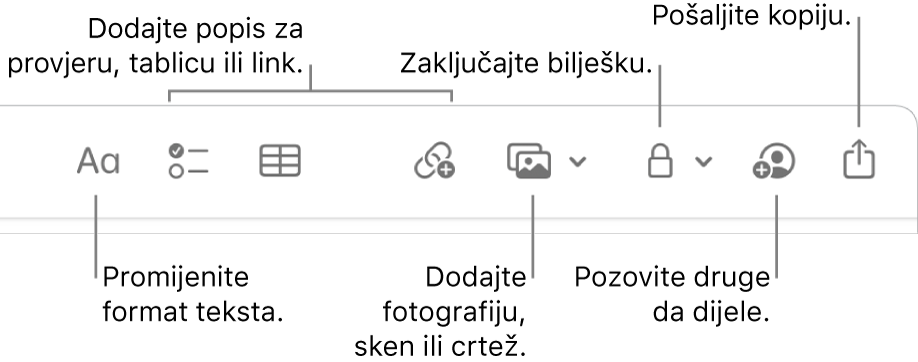
Savjet: Kad ste prijavljeni koristeći svoj Apple ID i iCloud je uključen za Bilješke, vaše se bilješke ažuriraju na svim vašim uređajima, tako da na Macu možete izraditi popis zadataka i zatim križati stavke na iPhoneu dok ste u pokretu.
Dodajte tagove. Koristite tagove bilo gdje u tijelu bilješke kako biste ih kategorizirali i organizirali. Unesite simbol # popraćen tekstom taga. Svoje tagove možete prikazati u rubnom stupcu za brzo skakanje na bilješke s određenim tagom ili tagovima (primjerice, #praznici ili #kuhanje). Vlastite pametne mape automatski prikupljaju bilješke na jednom mjestu na temelju istih tagova.
Koristite spominjanja. Koristite spominjanja (upišite @ popraćeno imenom, primjerice, @Lidija) za povezivanje izravno sa svojim suradnicima na projektu ili u društvenom okruženju. Dobit će upozorenje da su spomenuti u bilješci i mogu skočiti izravno na nju i sudjelovati.
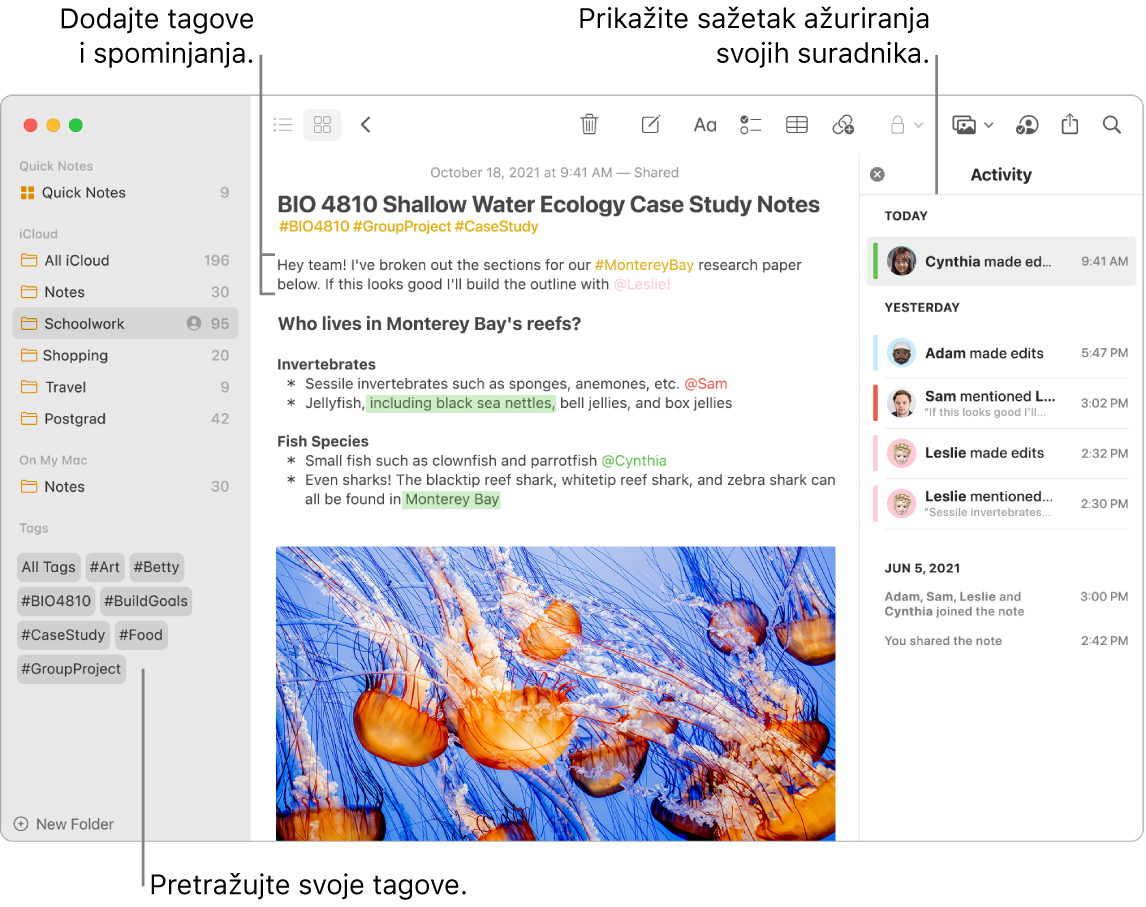
Prikaz sažetka aktivnosti bilješke. Prikažite najnovija ažuriranja o tome tko je radio na dijeljenoj bilješci u prikazu Aktivnost s desne strane prozora Bilješke. Povucite udesno na tekstu bilješke za prikaz oblačića urednika koji prikazuju istaknute promjene i datum i vrijeme uređivanja bilješke.
Prilagodba alatne trake. Pritisnite Control i kliknite bilo gdje na alatnoj traci za otvaranje prozora Prilagodi alatnu traku. Povucite omiljene stavke na alatnu traku kako bi funkcionirala za vas.
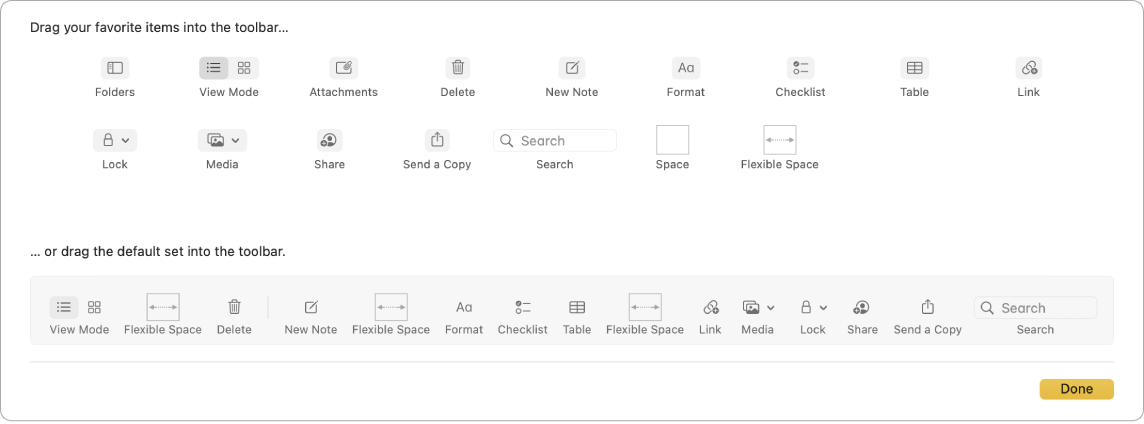
Saznajte više. Pogledajte Upute za uporabu aplikacije Bilješke.